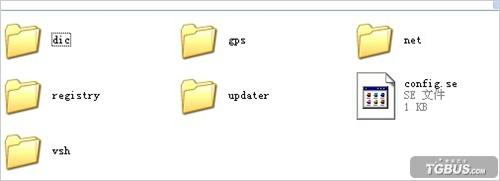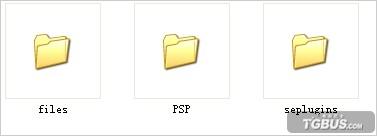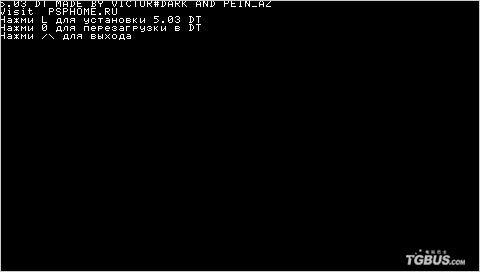本教程僅適用於PSP 3000/2000V3自制系統使用者,PSP1000/2000使用者請勿嘗試。
工具/原料
PSP 3000/2000V3主機一臺;資料線一根;能上網的電腦一臺。
步驟/方法
1、開啟PSP,在XMB介面下按“Select”鍵撥出VSH選單,將其中的“USB DEVICE”改為“Flash 1”(切記是Flash 1)。
2、使用USB線連線電腦和PSP,根據你的PSP主機下載相對應的升級檔案,將其解壓,然後將解壓得到的“config.se”拷貝至PSP記憶棒的目下覆蓋原檔案即可(注:根據第1步將USB的連線改為PSP的Flash 1,下圖為Flash 1的資料夾資訊)。
3、覆蓋之後,斷開USB的連線。將PSP主機徹底關機。
4、將PSP主機刷機至5.03HEN-R2(就是刷雞蛋圖,大家俗稱刷人品)。
5、刷機完成之後,再次使用USB線連線電腦和PSP,將之前解壓得到的三個資料夾(見下圖),拷貝至PSP記憶棒的跟目下覆蓋原檔案即可。(由於PSP之前已經徹底關機,此時USB線連線PSP和電腦,進入的還是記憶棒資料夾無須更改)
6、接下來斷開USB線的連線,進入PSP的遊戲目錄下,此時應該能看見5.03 DT-A的系統升級圖示。
7、執行之後,進入如下圖所示介面,按L鍵開始升級,稍等幾秒之後再次按○鍵,即可完成升級了。
9、 在恢復選單中,進入“Configuration”選項,將“UMD Mode”改為“M33 driver”或“sony 9660”均可。再將最後一行的選項改為“ALWAYS”即可。
10、其它設定根據個人習慣設定即可,最後一步退出恢復選單,返回桌面就OK了
8、升級完畢之後會自動返回PSP的XMB桌面,此時在XMB的桌面上按“Select”鍵撥出Vsh選單,如下圖所示,按×鍵選擇“RECOVERY MENU”。